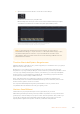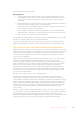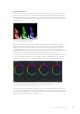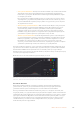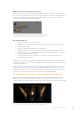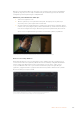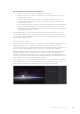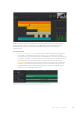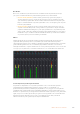User's Manual
Standart bir yazı eklemek iyi bir örnektir.
Bunu yapmak için:
1
‘Text’ (yazı) metni üzerine tıklayın ve timeline üzerine sürükleyin. Hangi timeline olduğu
önemli değildir ama daha doğru olması için ayrıntılı timeline’yi kullanmanızı tavsiye ederiz.
“Title’, yazı için otomatik olarak yeni bir video kanalı oluşturacak ve oynatma çubuğuna
yapışacaktır.
2 Fareyi bıraktığınızda yazı yeni kanal üzerinde belirecektir. Artık yazıyı hareket ettirebilir veya
başka bir video klibine yaptığınız gibi süresini değiştirebilirsiniz.
3 Yazıyı düzeltmek için; yeni yazı klibi üzerine tıklayın ve klip görüntüleyicinin altında bir ‘araç’
ikonu belirecektir. Araçlar ikonu üzerine tıklayın.
Şimdi, yazı klibini değiştirmek için kullanabileceğiniz bir araç sırası göreceksiniz. Mesela;
dönüştürme, kırpma, dinamik zum ve daha fazlası. Bu örnek için ‘yazı’ aracı üzerine tıklayın.
4 Şimdi, ‘open inspector’ (denetleyiciyi aç) ibaresini tıklayın.
Bu; istediğiniz yazıyı girebileceğiniz bir denetleyici penceresi açacaktır. Burada takip etme, satır aralığı,
font tipi, rengi ve bunun gibi birçok yazı ayarını düzenleyebilirsiniz.
Yazıyı tam istediğiniz gibi kişiselleştirmeniz için bir sürü seçeneğiniz var. Yazınızın görünüşünü ve
şeklini nasıl değiştirdiklerini görmeniz için, farklı ayarların hepsini biraz denemenizi tavsiye ederiz.
Renk (Color) Sayfası ile Kliplerinizin Renginin Düzeltilmesi
Klipleriniz timeline’de olduğuna ve yazılar eklendiğine göre, ‘renk’ sayfasını kullanarak renk düzeltme
işlemlerine başlayabilirsiniz. Renk sayfası inanılmaz derecede etkilidir ve filminizin genel görünümünü
belirleyecektir ancak, tutarlı olmaları için kliplerinizi nötrleştirmek, bu örnek için iyi bir başlangıç
olacaktır. Kurgunuza değişiklikler yapmak istiyorsanız istediğiniz zaman ‘hızlı kurgu’ veya ‘kurgu’
sayfasına da geri dönebilirsiniz.
Renk sayfası, kurgunuzun görünümünü düzeltmenize imkan tanır ve birçok yönden renk düzeltimi
kendi başına bir sanat dalıdır. Renk düzeltimi eklediğinizde, aslında işinize duygu eklemiş
oluyorsunuz. İş akışının oldukça yaratıcı bir bölümüdür ve bu becerileri öğrendikçe ve bu süreçte
işinizin canlandığını gördükçe çok tatmin edicidir! Bu, genellikle ilk adımdır ve ‘ana renk düzeltimi’
(primary color correction) olarak veya birincil düzeltme olarak da bilinir. Ana renk düzeltimi
tamamlandıktan sonra, ikincil renk düzeltme ayarlamalarını yapabilirsiniz. Görüntünüzdeki belli
nesnelerin son derece hassas renk düzeltmelerini yapabileceğiniz yer burasıdır. Bu çok zevklidir
ama, normalde ana renk düzeltmesinden sonra yapılır çünkü, işlemin daha etkili olmasına yardım
eder ve daha iyi sonuçlar alırsınız!
Öncelikle, ‘renk’ sayfasını açmak için, ‘color’ sekmesini tıklayın.
Burada; kamera raw (ham) ayarlarını, renk tekerlerini, eğri paletlerini ve genel renk düzeltme
araçlarının yanı sıra, önizleme ve düğüm penceresini de göreceksiniz. Önünüzde sergilenen çok
çeşitli özelliklerin sizi ürkütmesine izin vermeyin, bunların hepsi, en harika görünümleri elde etmenize
yardımcı olmak üzere geliştirilmiştir. Bu ‘başlarken’ bölümü ana hatları gösterir ancak, daha detaylı
bilgiler için, kullanma kılavuzundaki ilgili bölümlere bakın. Kullanım kılavuzundaki bu bölümler, tüm
bu araçların tam olarak ne için olduğunu ve nasıl kullanılacağını, kolayca takip edilebilen adımlarla
açıklar. Üst düzey renk düzeltme tesislerinde, profesyonellerin kullandığı tekniklerin aynısını
öğreneceksiniz.
Genelde, ana renk düzeltimi için ilk adım; kliplerinizdeki gölgeler, orta tonlar ve parlak bölgeler için
seviyeleri optimize etmek olacaktır. Başka bir tabirle; ‘lift’, ‘gamma’ ve ‘gain’ ayarlarının düzenlenmesi.
Bu; görüntülerinizin temiz, dengeli bir başlangıç noktasıyla, mümkün olduğunca parlak ve iyi
görünmelerini sağlayarak, filminiz için istediğiniz görünümü elde etmek üzere, renk derecelendirmesine
başlamanıza yardımcı olur. Seviyeleri optimize etmek için skopların kullanılması faydalıdır.
822DaVinci Resolve’nin kullanımı